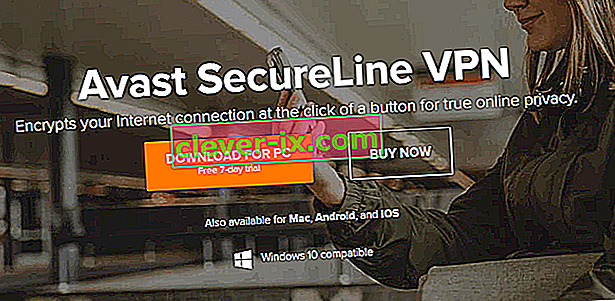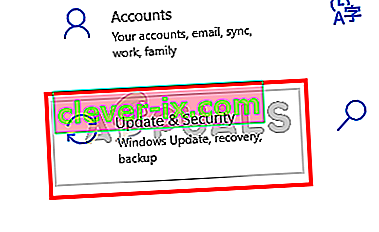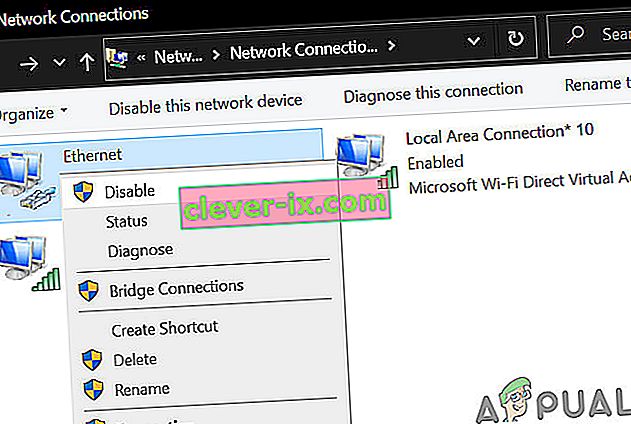Avast VPN (nebo SecureLine VPN) je systém virtuální privátní sítě založený na předplatném. Tato aplikace je k dispozici v operačních systémech Windows, macOS, Android a iOS. Toto je součást větší sady Avast, která obsahuje i další aplikace, například antivirový software.

Přestože jde o jeden z nejpoužívanějších systémů VPN, stále existují případy, kdy Avast VPN nefunguje. V některých případech se spojení nepodařilo navázat pomocí výzvy „ Je nám líto, není možné navázat spojení “ nebo se někde klient vůbec odmítne připojit. V tomto článku projdeme všechny možné příčiny, proč k tomuto problému dochází, spolu s řešením jejich řešení.
Co způsobuje, že Avast VPN nefunguje?
Vzhledem k tomu, že Avast je proslulý problematickými aplikacemi, není překvapením, že i jeho aplikace VPN je nestabilní. Analyzovali jsme několik případů uživatelů a vyvodili jsme, že k tomuto problému dochází z několika různých důvodů. Některé z nich jsou uvedeny zde:
- Problémy s polohou : Avast má možnost ručně zvolit vaši polohu při navazování připojení. Pokud jsou VPN daného místa přetížené nebo plné, nebudete se moci připojit. Změna umístění dělá trik.
- Rušení třetích stran: Existuje několik hlášených případů, kdy aplikace VPN nefunguje z důvodu rušení aplikací třetích stran. V takovém případě byste museli aplikaci vyřešit.
- Problémy s internetem: Protože VPN vyžaduje správné připojení k internetu; pokud dojde k problémům se sítí, služba VPN nebude fungovat.
- Problémy s instalací: Také jsme narazili na několik případů, kdy nefungoval ani systém VPN, protože nainstalovaná aplikace byla poškozená nebo byla zastaralá. Problém vyřeší přeinstalování od začátku.
- Předplatné: Avast SecureLine vyžaduje aktivní předplatné, aby fungovalo. Pokud to není k dispozici, aplikace nebude fungovat podle očekávání.
Než přejdeme k řešení, ujistěte se, že máte aktivní a otevřený internet bez jakékoli brány firewall a proxy serverů. Také se ujistěte, že jste přihlášeni jako správce.
Poznámka: Zkuste spustit aplikaci ve zvýšeném (administrativním) prostředí a zkontrolujte, zda to problém vyřeší.
Řešení 1: Změna umístění VPN
AVG SecureLine nabízí funkci, kde můžete konkrétně vybrat umístění VPN. Může se jednat o USA nebo Austrálii atd. Ukázalo se několik případů, kdy byla konkrétní místa VPN přetížená nebo nefungovala. Toto je velmi běžný scénář, protože většina lidí používajících aplikaci má tendenci vybírat stejné umístění. Tady v tomto řešení můžete zkusit změnit umístění VPN a zjistit, zda to pro vás dělá trik.
- Otevřete aplikaci VPN a v levé části obrazovky vyberte možnost Ochrana osobních údajů .
- Nyní vpravo klikněte na tlačítko Změnit umístění a vyberte jiné umístění, které nebylo dříve vybráno.

- Uložte změny a ukončete. Nyní restartujte počítač a zkontrolujte, zda je problém vyřešen a zda VPN znovu funguje.
Řešení 2: Kontrola připojení k internetu
Pravděpodobně také nebudete moci připojit svého klienta VPN, pokud váš internet nefunguje správně. Existuje několik případů, kdy samotný ISP neumožňuje klientům VPN běžícím v síti. Dále byste měli také zkontrolovat, zda by žádný z proxy serverů neměl být aktivní.
Můžete se také pokusit zapnutí napájení routeru. Připojte hlavní napájecí kabel routeru a počkejte přibližně 1 minutu, než vše znovu zapojíte. Tím se vymažou všechny dočasné konfigurace a vše se znovu inicializuje. Nyní připojte počítač k internetu znovu a zjistěte, zda to udělal trik.
Řešení 3: Kontrola předplatného
Vzhledem k tomu, že tato aplikace má povoleno předplatné, je nutné, abyste ve svém účtu měli předplatné, abyste mohli tuto aplikaci používat. Pokud je váš přístup zrušen, nebudete moci používat klienta VPN. Proto byste měli přejít na oficiální účet Avastu a zjistit, zda máte povoleno předplatné.

Předplatné se obvykle zruší, když nemohou účtovat poplatky ze zadaného účtu. Zkontrolujte svůj účet a platební údaje a ujistěte se, že máte povoleno předplatné.
Řešení 4: Vyčistěte zaváděcí počítač
Dalším zajímavým zjištěním, které jsme shromáždili, bylo, že Avast SecureLine nefunguje správně, pokud na pozadí běží jiné podobné aplikace nebo služby. To zahrnuje i další antivirový software. V tomto řešení vyčistíme spuštění počítače a pokusíme se zjistit, který z nich způsoboval problém.
- Stisknutím Windows + R spusťte aplikaci Spustit. Do dialogového okna zadejte „ msconfig “ a stiskněte klávesu Enter.
- Přejděte na kartu Služby v horní části obrazovky. Zaškrtněte řádek „ Skrýt všechny služby společnosti Microsoft “. Jakmile na toto kliknete, všechny služby související s Microsoftem budou deaktivovány a zanechají za sebou všechny služby třetích stran.
- Nyní klikněte na tlačítko „ Zakázat vše “, které se nachází v dolní části v levé části okna. Všechny služby třetích stran budou nyní deaktivovány.
- Kliknutím na tlačítko Použít uložíte změny a opustíte nabídku.

- Nyní přejděte na kartu Po spuštění a klikněte na možnost „ Otevřít Správce úloh “. Budete přesměrováni do správce úloh, kde budou uvedeny všechny aplikace / služby, které se spustí při spuštění počítače.
- Postupně vyberte jednotlivé služby a v pravé dolní části okna klikněte na „ Zakázat “.

- Nyní restartujte počítač a znovu spusťte Avast VPN. Nyní se pokuste připojit. Pokud to funguje správně, znamená to, že problém způsobovala nějaká služba nebo aplikace. Můžete znovu spustit správce úloh a zkusit jednotlivě povolit každou aplikaci a zkontrolovat chování. Zkuste určit aplikaci, která problém způsobovala.
Řešení 5: Přeinstalování aplikace
Pokud všechny výše uvedené metody nefungují, pravděpodobně to znamená, že s instalací aplikace není něco v pořádku. Instalace se obvykle pokazí poté, co jsou buď ručně přesunuty mezi jednotkami, nebo když je aplikace během aktualizace přerušena. V tomto řešení zcela odinstalujeme aplikaci z vašeho počítače a nainstalujeme novou kopii.
- Stiskněte Windows + R, do dialogového okna napište „ appwiz.cpl “ a stiskněte Enter.
- Jakmile jste ve správci aplikací, vyhledejte položku Avast SecureLine VPN, klikněte na ni pravým tlačítkem a vyberte možnost Odinstalovat .
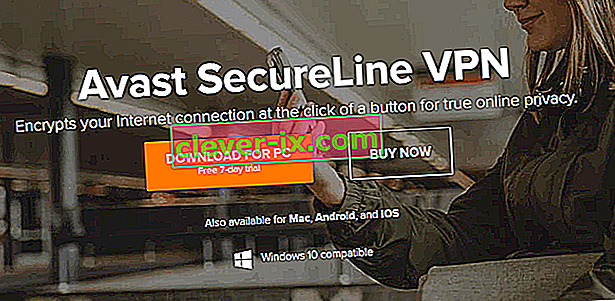
- Nyní restartujte počítač a přejděte na oficiální stránku stahování Avast. Stáhněte si novou instalační kopii do přístupného umístění a nainstalujte ji. Nyní jej spusťte a zadejte své přihlašovací údaje. Nyní spusťte VPN a zkontrolujte, zda se správně připojuje bez problémů.
Poznámka: Pokud i po provedení všech výše uvedených metod stále nemůžete aplikaci VPN používat, doporučujeme vám kontaktovat oficiální zákaznickou podporu Avast. Platíte za aplikaci, aby vám pomohli nakonfigurovat počítač tak, aby fungoval perfektně bez jakýchkoli problémů.
Řešení 6: Povolit v počítači
V některých případech je možné, že uživatel kromě programu Avast Antivirus povolil také výchozí bránu firewall systému Windows a program Windows Defender, kvůli kterému se tento konkrétní problém ve vašem počítači objevuje. V tomto kroku proto přidáme výjimku pro Avast Antivirus v bráně Windows Firewall i v programu Windows Defender a zkontrolujeme, zda tento problém opravuje. Pro to:
- Stisknutím kláves „Windows“ + „R“ spustíte výzvu Spustit.
- Zadejte „Ovládací panely“ a stiskněte „Enter“, aby se spustilo klasické rozhraní ovládacího panelu.

- Klikněte na tlačítko „Zobrazit podle:“ , vyberte „Velké ikony“ a poté klikněte na možnost Windows Defender Firewall.
- Vyberte tlačítko „Povolit aplikaci nebo funkci prostřednictvím brány firewall“ v levém podokně, poté klikněte na tlačítko „Změnit nastavení“ a přijměte výzvu.

- Odtud nezapomeňte zkontrolovat možnosti „Veřejné“ a „Soukromé“ pro Avast Antivirus a související aplikace.
- Uložte změny a ukončete okno.
- Poté stiskněte „Windows“ + „I“ pro spuštění nastavení a klikněte na možnost „Aktualizace a zabezpečení“ .
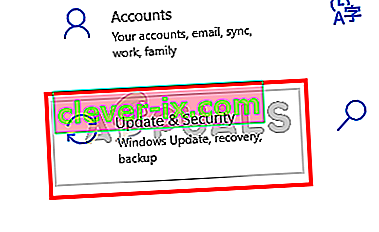
- V levém podokně klikněte na tlačítko „Zabezpečení systému Windows“ a poté na tlačítko „Ochrana před viry a hrozbami“ .
- Vyberte tlačítko „Spravovat nastavení“ pod nadpisem Nastavení ochrany před viry a hrozbami.
- Přejděte dolů a v dalším okně klikněte na tlačítko „Přidat nebo odebrat vyloučení“ .

- Klikněte na možnost „Přidat vyloučení“ a v typu souboru vyberte možnost „Složka“ .
- Zde zadejte instalační složku Avast, abyste do ní trvale přidali vyloučení.
- Zkontrolujte a zjistěte, zda se tím problém vyřešil.
Řešení 7: Zakažte adaptéry TAP
Pokud máte v systému nainstalováno více softwaru VPN a Avast VPN nefunguje, je možné, že váš adaptér TAP dochází ke konfliktům mezi jinými VPN. Každá VPN má ve vašem systému nainstalován vlastní adaptér TAP. Měli byste deaktivovat adaptér všech VPN nainstalovaných ve vašem systému kromě Avast VPN:
- Stisknutím kláves „Windows“ + „R“ otevřete výzvu Spustit.
- Do řádku Spustit zadejte „ncpa.cpl“ a stisknutím klávesy „Enter“ otevřete panel konfigurace sítě.

- V konfiguraci sítě klikněte pravým tlačítkem na libovolnou položku, která pravděpodobně patří k softwaru VPN a nejde o fyzické připojení, ke kterému je připojen váš počítač.
- Chcete-li deaktivovat připojení k virtuální síti, vyberte možnost „Zakázat“ .
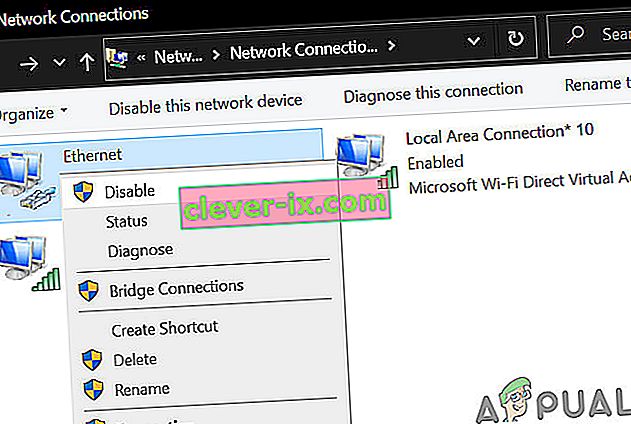
- Pokud si nejste jisti, můžete vygooglit název každého síťového zařízení, abyste se dozvěděli více, než je deaktivujete.
- Zkontrolujte, zda deaktivace adaptéru TAP nevyřeší problém s ethernetem.
Jakmile deaktivujete adaptéry všech ostatních poskytovatelů, měli byste se pokusit znovu připojit k Avast VPN.
Řešení 8: Více připojení
Avast omezuje maximální počet zařízení, na kterých můžete licenci VPN používat, na jedno nebo pět zařízení, v závislosti na zakoupené licenci. Vaše licence nebude fungovat na druhém nebo šestém zařízení a zobrazí se chybová zpráva „Bylo dosaženo maximálního počtu připojení“. Pokud se vám zobrazuje tato chybová zpráva, zkuste se odpojit od služby nebo deaktivovat licenci na všech zařízeních, která aktivně nepoužíváte. Pokud se domníváte, že je váš aktivační kód používán bez vašeho svolení, kontaktujte zákaznickou podporu Avast.
Řešení 9: Vypněte antivirový software třetích stran
Antivirový software jiného výrobce může také blokovat připojení VPN. Problém tedy může vyřešit vypnutí antivirového softwaru jiného výrobce před připojením k síti VPN. Uživatelé mohou obvykle antivirový software vypnout kliknutím pravým tlačítkem na ikonu na hlavním panelu antivirových nástrojů a výběrem tlačítka pro deaktivaci nebo vypnutí. Uživatelé mohou také nastavit výjimky, které vylučují jejich klienty VPN z bran antivirového softwaru.
Některý antivirový software obsahuje šifrování sítě nebo jiný software pro monitorování sítě, který je dodáván se samotným antivirem. Tyto typy šifrovacích služeb bohužel s Avast Antivirus nesedí. Proto se doporučuje vyzkoušet a deaktivovat antivirový software jiného výrobce v počítači a deaktivovat také software pro monitorování sítě.